Këto janë konfigurimet më të mira me të cilat mund të keni një performancë më të mirë.

Këto janë konfigurimet më të mira me të cilat mund të keni një performancë më të mirë.
Shumica e videolojërave FPS(First Person Shooter) kanë një algoritëm të tyrin për të vendosur automatikisht settings sipas hardware që ka PC juaj. Por shumica e algoritmeve japin grafika te mira por jo performancën e duhur. Kjo gjë ndodh edhe në Rainbow Six Siege.
R6S është një lojë shumë komplekse dhe po ashtu janë edhe settings e saj. Disa ndryshime në to mund t’iu japin më shumë fps(frame per seconds) duke sakrifikuar pak nga grafikat. Këto ndryshime mund t’iu lejojnë të shfrytëzoni sa më mirë hardware e PC suaj.
Ping: ON – Kjo gjë do t’iu lehtësoj shumë punë në komunikimin me skuadrën, sidomos me ata që nuk kanë mikrofon. Duke parë pings e ndryshëm gjatë lojës që skuadra vendos mund të merrni goxha informacione.
Display Game Info: ON – Kjo kuti informacioni mund t’iu hyjë shumë në punë. Mund t’iu tregoj në kohë reale fps dhe ping e rrjetit dhe t’iu ndihmoj të zbuloni direkt problemet që mund të keni në performancën e lojës.
Voice Chat Level: Më shumë se 0 – Në qoftë se keni nevojë për një moment para se të filloni të flisni, atëherë vendosja e këtij settings do t’iu ndihmoj shumë. Ky settings bën të mundur transmetimin e zërit vetëm në qoftë se zëri juaj kalon një nivel të caktuar.
Voice Chat Record Mode: Push-To-Talk – Voice Chat është mënyra më e mirë për të shkëmbyer informacione. Nëse nuk doni që skuadra juaj të bezdiset nga zhurmat e ndryshme që mund të keni në sfond si zhurma që krijohet nga tastiera do të ishte mirë që ky settings të vendoset Push-to-Talk.
Monitor: Zgjidhni monitorin që keni për gaming në qoftë se keni 2.
Resolution: Mund të lini origjinalin ose 1920×1080.
Display Mode: Fullscreen – Nëse e vendosni Windowed ose Borderless, do të keni input lag. Kur luani në Fullscreen, sistemi fokusohet vetëm tek R6S duke përmirësuar performancën.
Refresh Rate: Përputheni me Refresh Rate e monitorit që po përdorni.
Aspect Ratio: 16:9
VSync: OFF
Widescreen Letterbox: OFF
Field of View : 90 – Lojtarët profesionist gjithmonë e mbajnë Field of View mbi 80. Sa më e lartë aq më shumë ulet performanca. Nëse ndryshoni Resolution ose Aspect Ratio atëherë do t’iu duhet të gjeni numrin e duhur për ju.
Texture Quality: Medium – Duke e vendosur low do të merrni më shumë fps por do të ulë ndjeshëm kualitetin e grafikave në lojë pasi ndryshimi midis tyre është i madh. Nëse PC juaj jep një performancë të mirë me medium, atëherë shkoni me të pasi do të mund ti dalloni kundërshtarët më lehtë.
Texture Filtering: Anisotropic 4x
LOD Quality: High ose Very High – LOD Quality përshtat distancën më të largët që detajet mund të shihen qarte. Një prej këtyre detajeve është edhe koka e operatorëve. Nëse e vendosni low, në distanca të largëta koka e operatorëve do të duket në formë në formë trekëndëshe duke e bërë më të vështirë përballjen me ta.
Shadow Quality: Medium – Çdo informacion është i rëndësishëm. Edhe hijet janë të domosdoshme pasi mund të ndodh ndonjëherë që të zbuloni pozicionin e kundërshtarëve nëpërmjet hijeve. Duke e vendosur medium do të keni avantazhin e dallimit më lehtë të hijeve.
Shading Quality: Low
Reflection Quality: Low
Ambient Occlusion: OFF
Lens Effects: OFF
Zoom-in Depth of Field: OFF
Anti-Aliasing: OFF
Ndryshime të tjera që mund të bëni që të përmirësoni performancën jo vetëm në Rainbow Six Siege por edhe në videolojëra të tjera janë:
Përditësimi i Graphics Card Drivers – Shumë kompani lojërash përpiqen që videolojërat e tyre të jenë të optimizuara me versionet e fundit të Graphics Card Drivers prandaj duhet që gjithmonë të kryeni kontrolle për përditësim të saj.
Niseni Uplay dhe R6S në Run as administrator – duke berë ketë gjë, do të eliminoni mundesinë që R6S të pësoj bottleneck duke i dhenë më shumë prioritet mbi aplikacionet e tjera.
Pastroni PC tuaj – Pastrimi i brendshëm i PC është i domosdoshëm pasi mund të jetë i mbushur me pluhra. Pastrimi do të rris efikasitetin e ftohësve duke ulur temperaturën e hardware dhe duke rritur fps në lojë.